AutoCad如何在图纸中全选文字
1、首先,我们开启AutoCad,并且打开我们需要批量修改文字的图纸,可以看到在图纸中,文字标注非常多,如果逐个修改需要花费大量的时间。
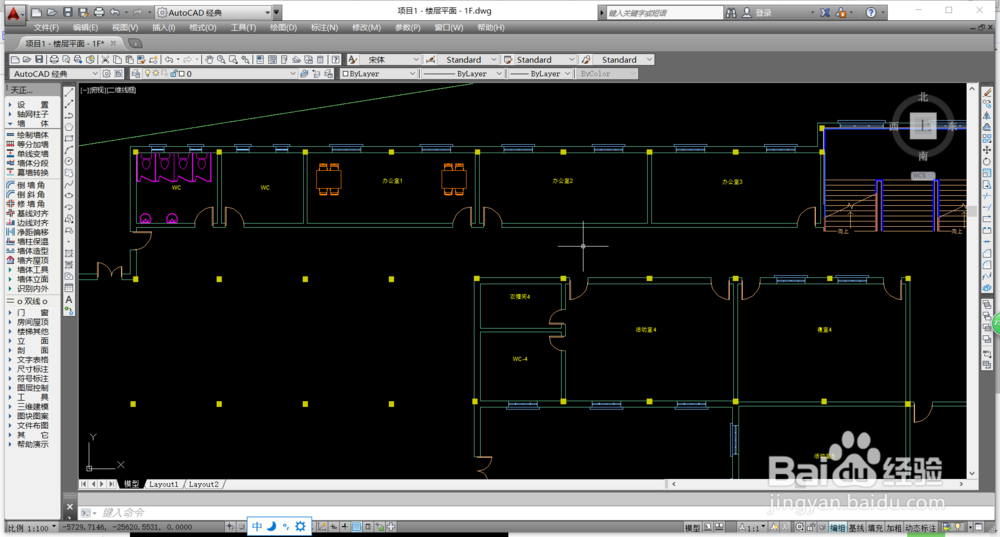
2、在AutoCad图纸中进行的文字标注,一般来说都是属性信息相同,都是一样的大小、线型、颜色,这样我们就可以利用属性统一的特点,进行快速统一的批量选取修改。
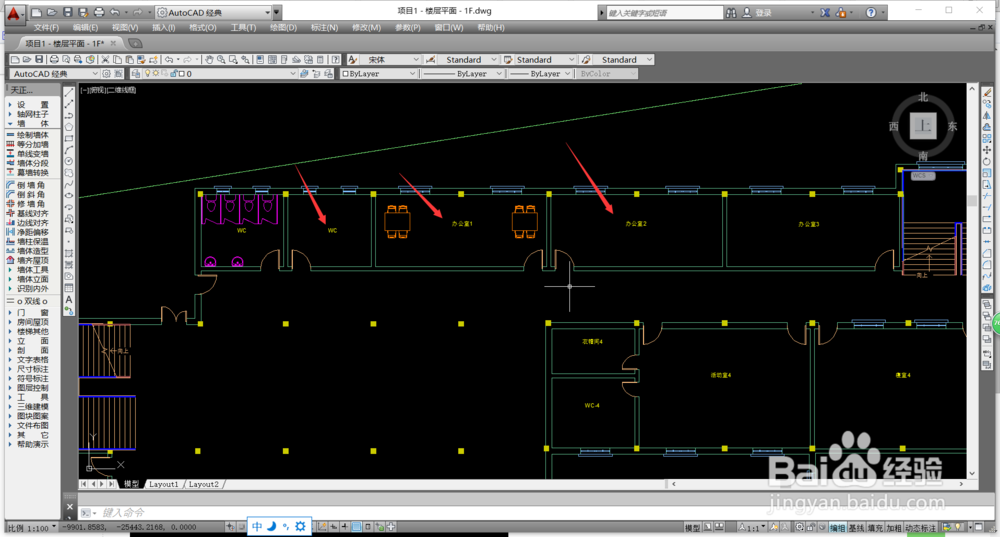
3、在AutoCad中,被选中的图形或者文字会显示出来对应的蓝色“关键点”,这样我们就可以判断出图纸中的哪些是被选中的。
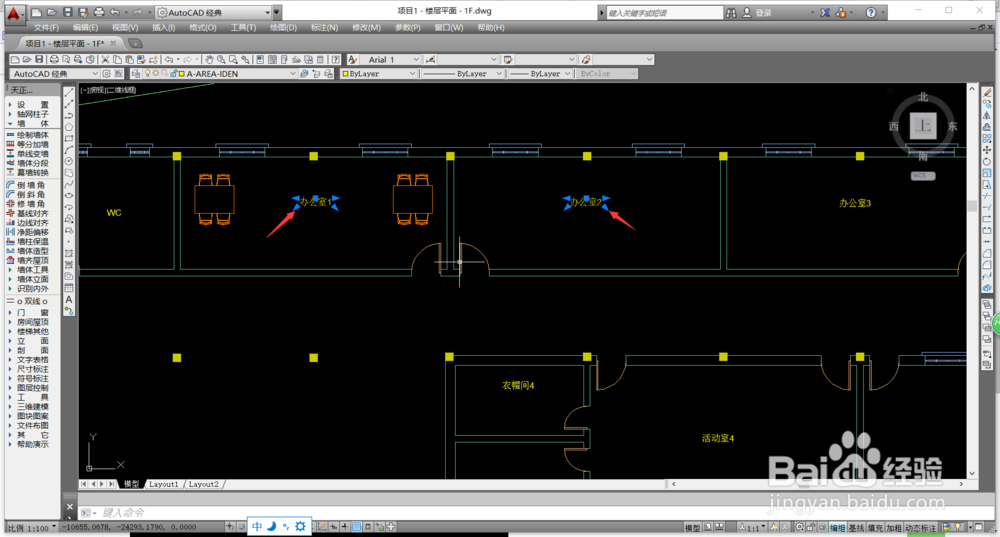
4、进行快速批量选择,我们在AutoCad的上方菜单栏中选择“工具——快速选择”,进行图纸中特定图像的批量选择。
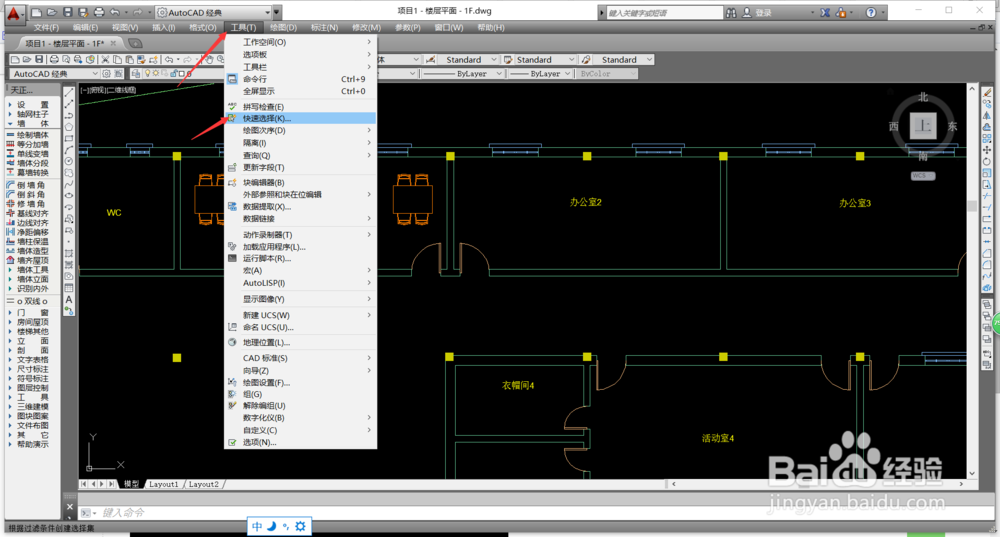
5、AutoCad系统会弹出“快速选择”的窗口,我们需要设置快速选择的内容,帮助AutoCad进行定位,其中“对象类型”和“特征”是较为主要的设置内容。
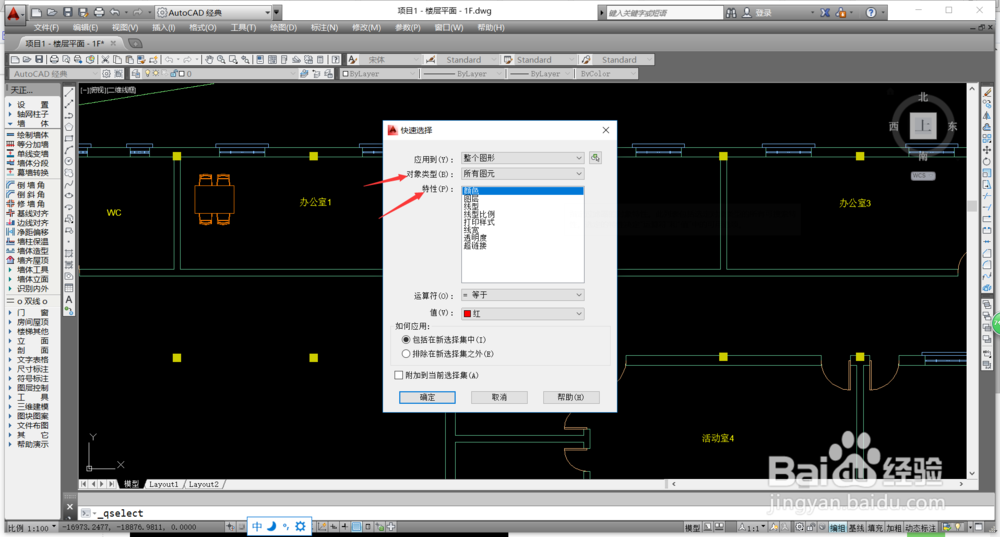
6、点击窗口中的“对象类型”选项,在弹出的菜单中选择“多行文字”,快速选择就会以“文字”为基础目标进行选区,下面我们就需要进行“特征”的选择。

7、在“特征”栏中,我们可以进行各种细节的限定,比如“颜色”、"线型"等,进行限定之后,AutoCad就会只对特定的文字进行选取。

8、如果我们需要进行所有文字的选取,可以在“快速选择”栏中的“运算符”一栏中点击,在弹出的选项中选择“全部选择”,即可取消所有限制条件,选取全部的文字。
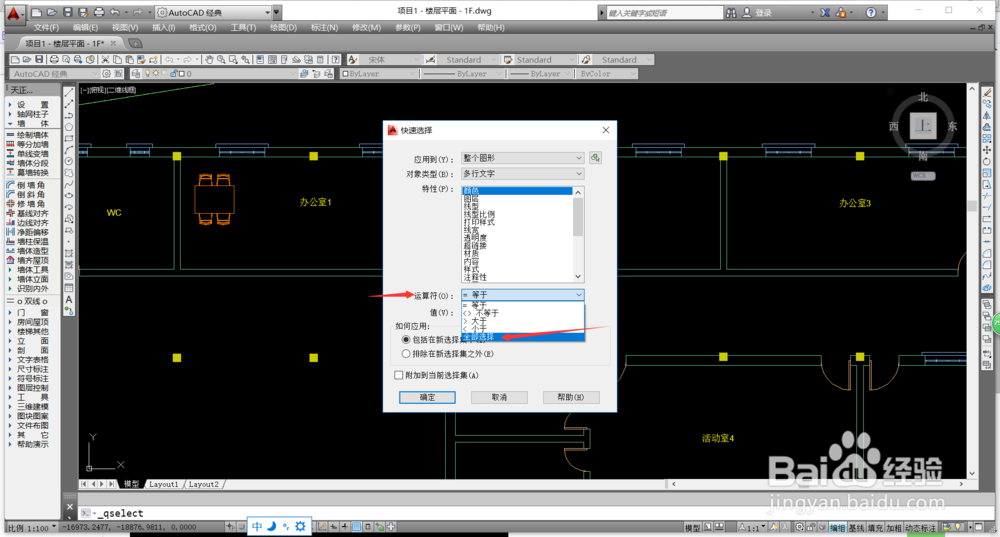
9、确定“全部选择”的选项之后,可以看到在窗口中的“特征”栏中的所有选项都变得无法选择,也就是所有“特征”选项无视,选取图纸中的全部文字,完成后点击“确定”即可。

10、确定AutoCad的“快速选择”命令后,可以看到,根据我们的设置,图纸中的全部文字都被选中。这样我们就可以对所有的文字进行批量的处理,从而节约大量的修改时间。

声明:本网站引用、摘录或转载内容仅供网站访问者交流或参考,不代表本站立场,如存在版权或非法内容,请联系站长删除,联系邮箱:site.kefu@qq.com。
阅读量:161
阅读量:56
阅读量:191
阅读量:74
阅读量:142